百度网盘如何开启二级密码
- 浏览: 0
- |
- 更新:
百度网盘中为了保障资源的安全,有一个二级密码功能,那么你知道怎么来打开?为此小编给你提供详细的介绍,在这里根据教程可以轻松设置,感兴趣的小伙伴可以来阅读了解一下。
百度网盘开启二级密码方法介绍
1、打开电脑中的百度网盘,点击右上角的螺丝图标
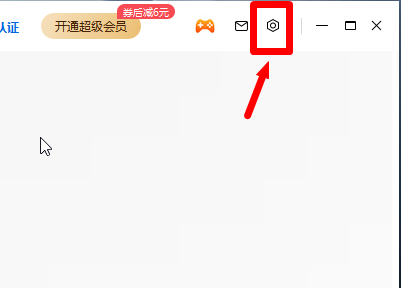
2、在出现的弹窗中点击设置功能进入。
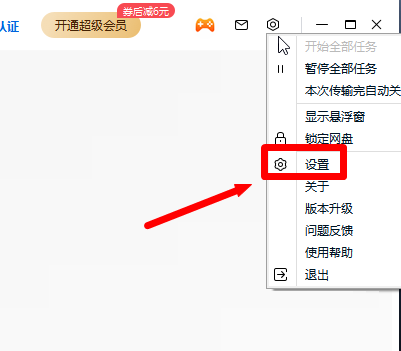
3、在打开的设置页面中,点击左侧的安全选项。
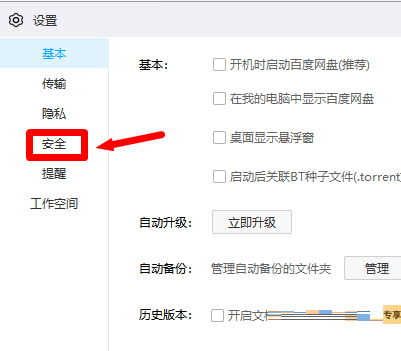
4、在右侧找到开启二级密码功能进行点击。
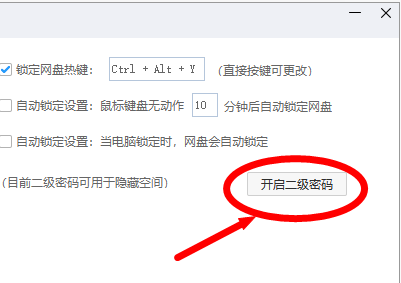
5、根据自己的需求来输入想要设置的二级密码信息,点击确定即可。
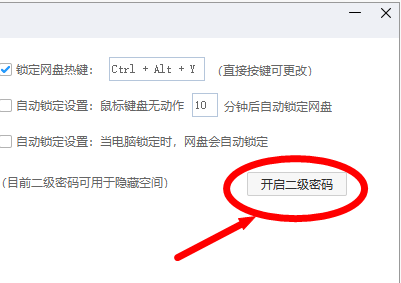
热门教程
- 1 win7 32位安装版
- 2 win7纯净版镜像64位
- 3 win7纯净版镜像32位
- 4 win7纯净版系统镜像iso
- 5 win7纯净版系统镜像32位
- 6 win7纯净版系统镜像64位
- 7 win7纯净版系统镜像
- 8 深度win7系统镜像
- 9 深度win7系统32位
- 10 深度win7系统64位


